Apple ID régió módosítása 3 hatékony megoldással [Frissítve]
A digitális utazás megkezdéséhez gyakran alkalmazkodni kell az új beállításokhoz, és az Apple ID országának megváltoztatása kulcsfontosságú lehet ennek a folyamatnak. Akár elköltözött, akár régióspecifikus tartalmakat szeretne elérni, elengedhetetlen, hogy megértse, hogyan válthat zökkenőmentesen Apple ID országát. Ez a cikk a lépésről-lépésre szóló útmutatót mutatja be, és feltárja az Apple ID országának megváltoztatásának bonyolultságát. Fedezze fel a részleteket, kerülje el az esetleges buktatókat, és tárja fel a személyre szabott digitális élmények világát, miközben navigálunk Az Apple ID országának változása folyamat.

Ebben a cikkben:
1. rész. Mielőtt megváltoztatná az Apple ID országát
Kérjük, győződjön meg róla, hogy elvégezte az alábbi előkészületeket, mielőtt módosítaná az Apple ID régióját, különben a módosítási folyamat sikertelen lesz.
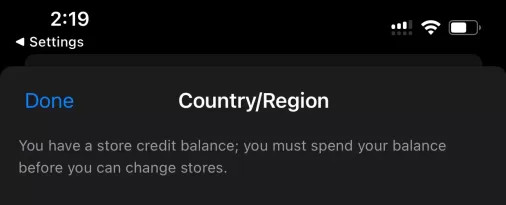
Ezenkívül kérjük, legyen óvatos az Apple ID országának megváltoztatásakor. Ne változtassa meg véletlenszerűen vagy gyakran az Apple ID országát, mivel ez az Apple ID letiltásához és inaktívvá válásához vezethet.
2. rész. Az Apple ID országának megváltoztatása
1. Módosítsa az Apple ID országát iPhone/iPad készüléken
Ez a módszer közvetlen és egyszerű megoldást kínál. Gyorsan elérheti a kívánt eredményt, ha közvetlenül a készülékén módosítja az iPhone vagy iPad Apple ID ország/régió beállításait. Az alábbiakban részletes lépéseket ismertetünk, amelyek végigvezetik Önt a folyamaton, biztosítva a zökkenőmentes átállást a kívánt országba vagy régióba.
Érintse meg a Beállítások ikonra, majd válassza ki fiókja nevét. Ezután válassza a lehetőséget Média és vásárlások. Folytassa a koppintással Fiók megtekintése, amely felszólítja a bejelentkezésre.

Navigáljon ide Ország/régió és válassza ki Ország vagy régió módosítása. Válassza ki az új országot és régiót, majd érintse meg a megerősítéshez.
Tekintse át a Felhasználási feltételek, és érintse meg a lehetőséget Egyetért a jobb felső sarokban. Végül érintse meg Egyetért ismételten a választás megerősítéséhez.

2. Módosítsa az Apple ID országát a számítógépen
Az Apple ID-cím megváltoztatása mellett iPhone-on vagy iPaden is lehetősége van arra, hogy ezt a számítógépén keresztül az iTuneson keresztül is megtegye. Az alábbiakban felsoroljuk azokat a lépéseket, amelyek segítségével megtudhatja, hogyan módosíthatja az Apple ID országát a számítógépen.
Kezdje az iTunes aktiválásával a számítógépen, majd folytassa az alkalmazás elindításával.
Navigáljon az oldal tetejére, és keresse meg a fiók választási lehetőség. A megjelenő legördülő listából válassza ki a lehetőséget Fiók beállítások.
Jelentkezzen be Apple ID hitelesítő adataival, és nyissa meg a Fiókinformáció oldalt. Kattintson Ország vagy régió módosítása és válassza ki a kívánt új országot vagy régiót a lehetőségek közül.

Az Apple ID régiójának módosítása az interneten
Ha még nem készített elő érvényes fizetést az új régióhoz, megváltoztathatja Apple ID régióját az interneten. Az App Store-ban történő módosítással ellentétben a hitelkártyát nulla értékre állíthatja, és sikeresen megváltoztathatja az Apple ID régióját fizetési mód megadása nélkül is.
Látogasson el az appleid.apple.com oldalra, és jelentkezzen be Apple ID-jével.
Kattintson Személyes adat bal oldalon, és válassza a Ország / Régió.
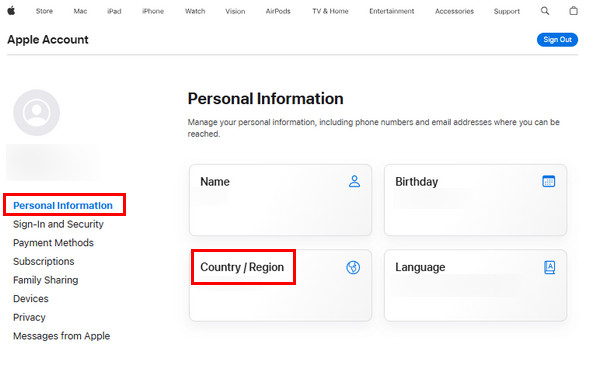
Kattintson a kékre Ország vagy régió módosítása link. Ezután töltse ki a ország/régió, fizetési mód, és szállítási címVégül kattintson a Frissítés.
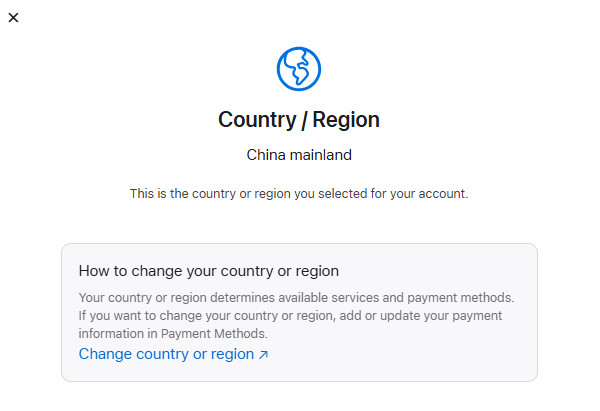
Érdemes tudni:
3. rész. Alternatív módszer az Apple ID biztonságos módosítására
Ahogy korábban említettük, az Apple ID régió módosítása a tiltás kockázatával jár. Ezért, ha valójában nem költözöl új régióba, vagy csak ideiglenesen költözöl új régióba, eltávolíthatod az Apple ID-dat, és bejelentkezhetsz egy új Apple ID-val az új régióból. És imyPass iPassGo zökkenőmentes funkciókat kínál az Apple ID eltávolításához iPhone-ról jelszó nélkül.
Akár elfelejtetted az Apple ID jelszavadat, akár gyári beállításokra kell állítanod az iPhone-odat, akár letiltott Apple ID-vel szembesülsz, ez az eszköz könnyedén megoldja ezeket a problémákat. Az iPassGo különösen hasznos eszközöd eladása vagy ajándékozása során, mivel biztosítja, hogy személyes adataid biztonságban maradjanak. Megbízhatósága kiemelkedik, így ez a legjobb választás az Apple ID egyszerű eltávolításához, még akkor is, ha valaki más fiókjával van dolgod. A szoftvert mentheted Windows vagy Mac számítógépre.

Több mint 4 000 000 letöltés
Eltávolítja az Apple ID-t az összes iOS verzióról, beleértve a legújabb iOS 26-ot is.
Kerülje ki más iOS-eszközök, például iPad és iPod Apple ID-jét.
Feloldhatja a Képernyőidőt, az iTunes biztonsági mentését és még sok mást.
Biztonságos, és nem veszélyezteti más jelszavakat.
GYIK.
-
Miért nem tudom megváltoztatni az Apple ID országomat?
Az Apple korlátozza az országváltást, ha aktív előfizetése, fennálló egyenlege van, vagy ha Apple ID-je a Family Sharing szolgáltatáshoz van társítva. Oldja meg ezeket a problémákat az előfizetések lemondásával, a fizetések rendezésével vagy a Családi megosztásból való kilépéssel.
-
Van korlátozás az Apple ID országának megváltoztatására?
Igen, az Apple engedélyezi az Apple ID országának 90 naponta egyszeri megváltoztatását. A visszaélések elkerülése érdekében a gyakori változtatásokat korlátozni lehet.
-
Mennyi ideig tart az Apple ID országának megváltoztatása?
A folyamat általában gyors, azonnali hozzáférést biztosít a régióspecifikus tartalomhoz. Bizonyos esetekben azonban további ellenőrzésekre lehet szükség, amelyek a folyamatot legfeljebb 24 órára meghosszabbíthatják. Ezek a védelmek biztosítják fiókja biztonságát, és hozzájárulnak a zökkenőmentes átálláshoz.
Következtetés
Az Apple ID régió módosítása rugalmasságot és hozzáférést biztosít a régióspecifikus tartalmakhoz. Akár mobil, akár asztali módszereket választ az iTuneson keresztül, az egyszerű folyamat biztosítja a zökkenőmentes átállást a kívánt területre. A vázolt lépéseket követve és a megfelelő eszközök használatával könnyedén megteheti módosítsa az Apple ID régiót új funkciók feloldásához és személyre szabott élményhez. Fedezze fel Apple eszközének sokoldalúságát az Apple ID régió megváltoztatásával járó lehetőségek felfedezésével.
Forró megoldások
-
Az iOS feloldása
- Az ingyenes iCloud feloldási szolgáltatások áttekintése
- Az iCloud aktiválásának megkerülése IMEI-vel
- Távolítsa el a Mosyle MDM-et iPhone-ról és iPadről
- Távolítsa el a support.apple.com/iphone/passcode
- A Checkra1n iCloud Bypass áttekintése
- Az iPhone zárolási képernyőjének jelszó megkerülése
- Hogyan lehet feltörni az iPhone-t
- Az iPhone feloldása számítógép nélkül
- Az iPhone megkerülése a tulajdonoshoz zárolva
- Az iPhone gyári visszaállítása Apple ID jelszó nélkül
-
iOS tippek
-
Oldja fel az Androidot
- Hogyan tudhatja meg, hogy telefonja fel van oldva
- Nyissa fel a Samsung telefon képernyőjét jelszó nélkül
- Oldja fel a Pattern Lock zárolását Android-eszközön
- A közvetlen feloldások áttekintése
- A OnePlus telefon feloldása
- Oldja fel az OEM zárolását, és javítsa ki a szürke színű OEM-feloldást
- Hogyan lehet feloldani egy Sprint telefont
-
Windows jelszó

